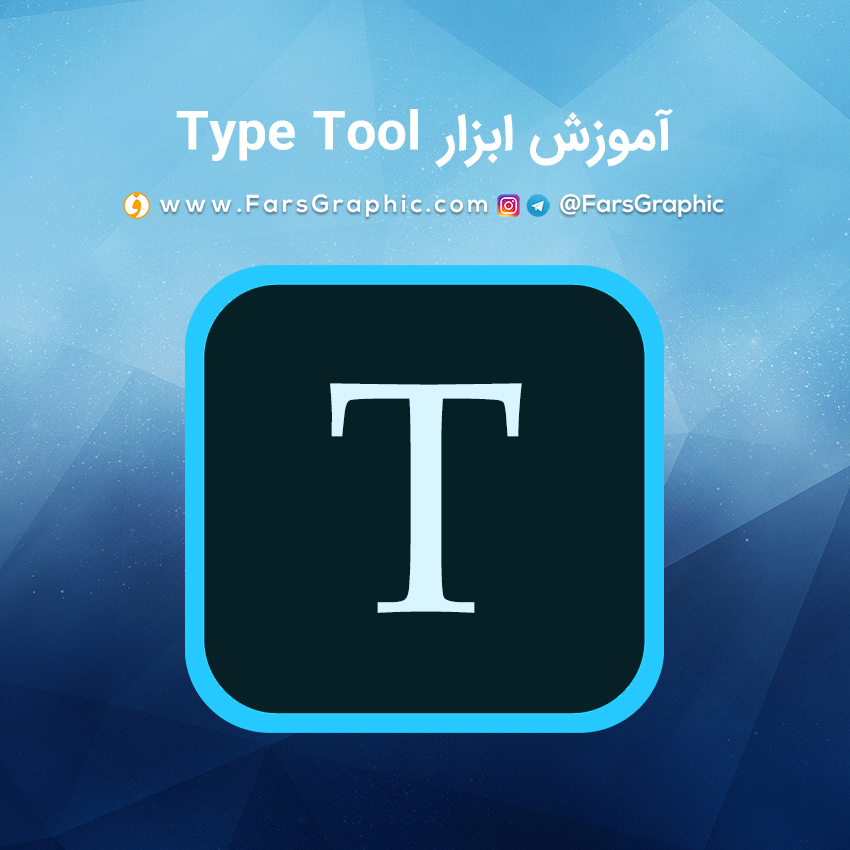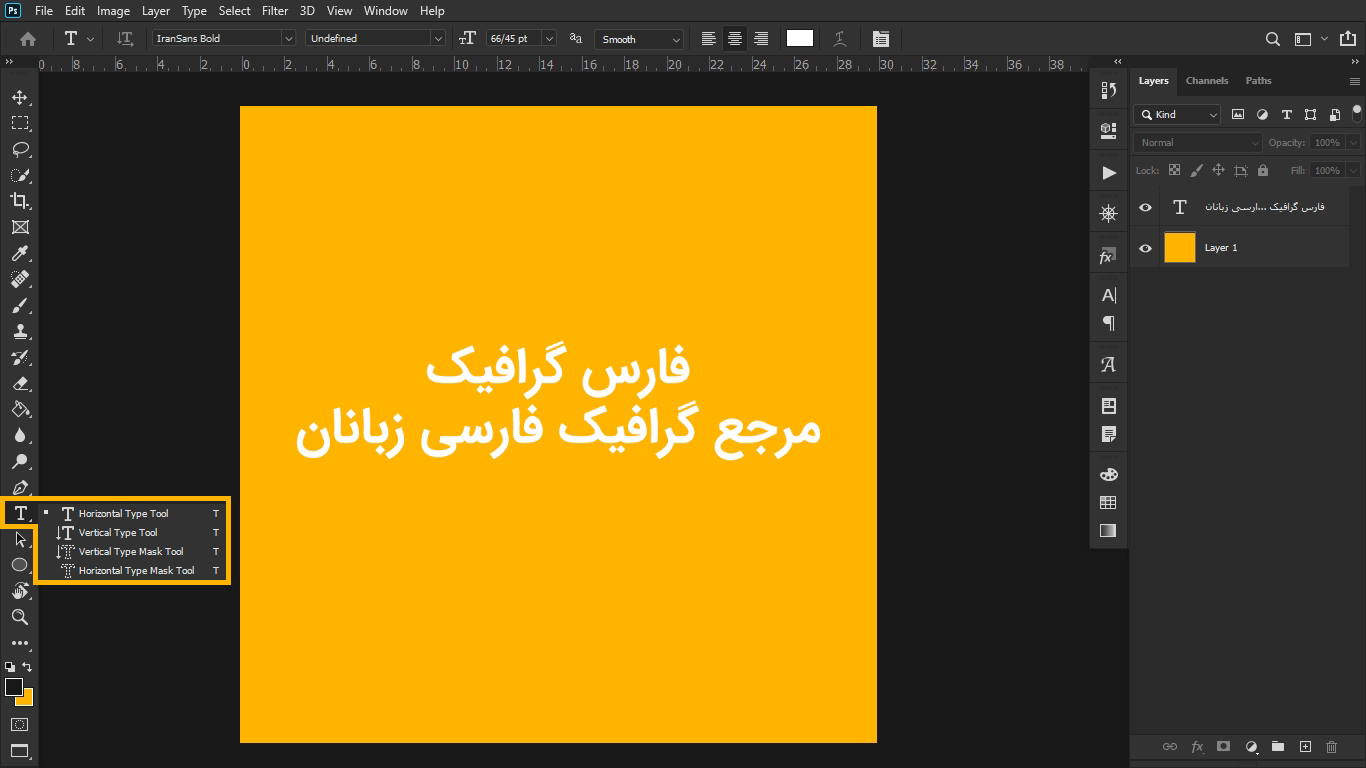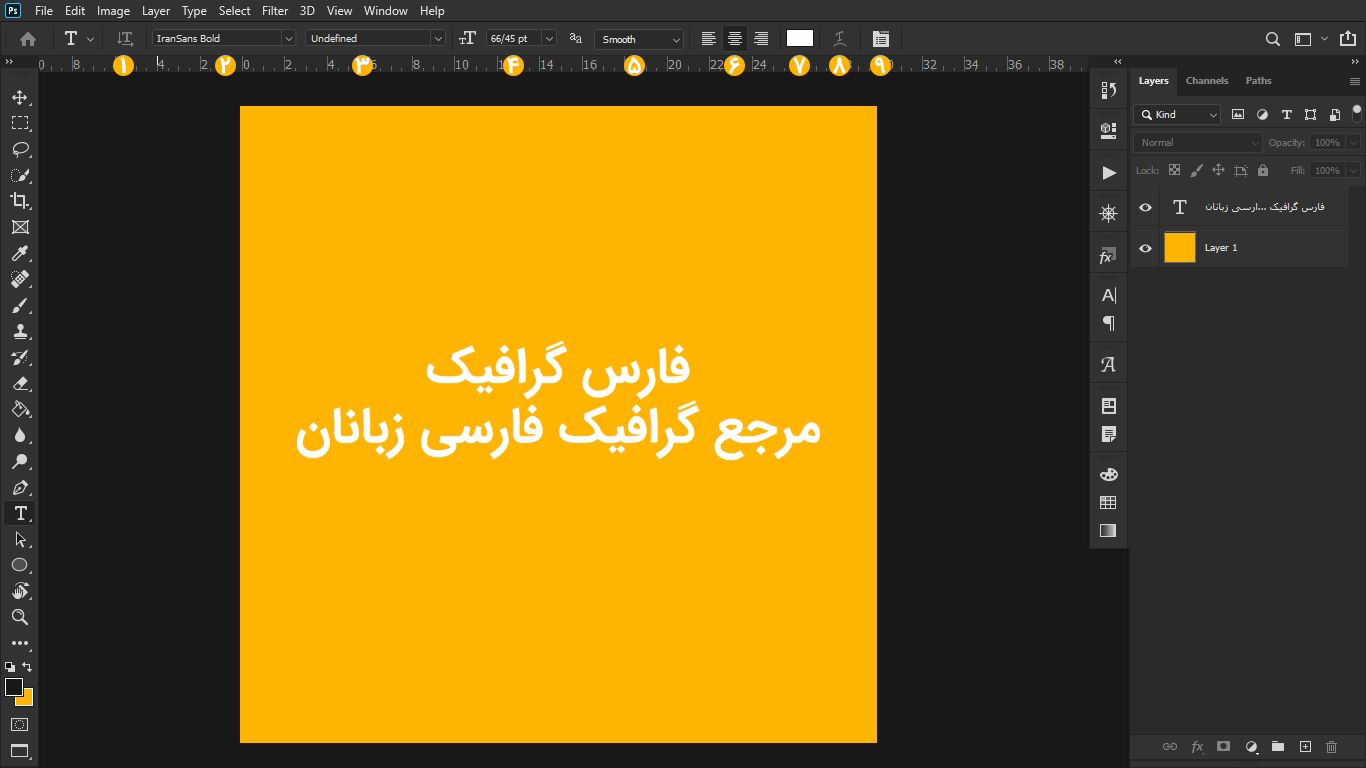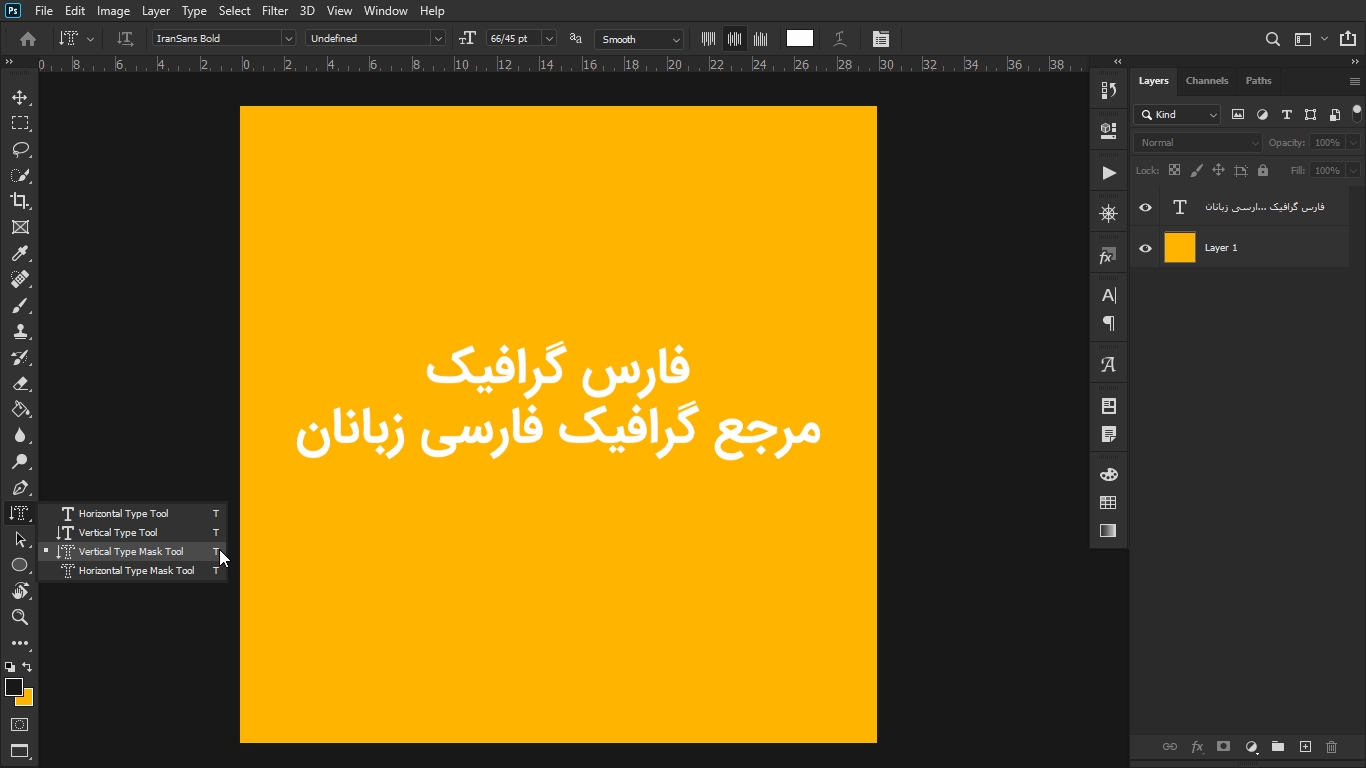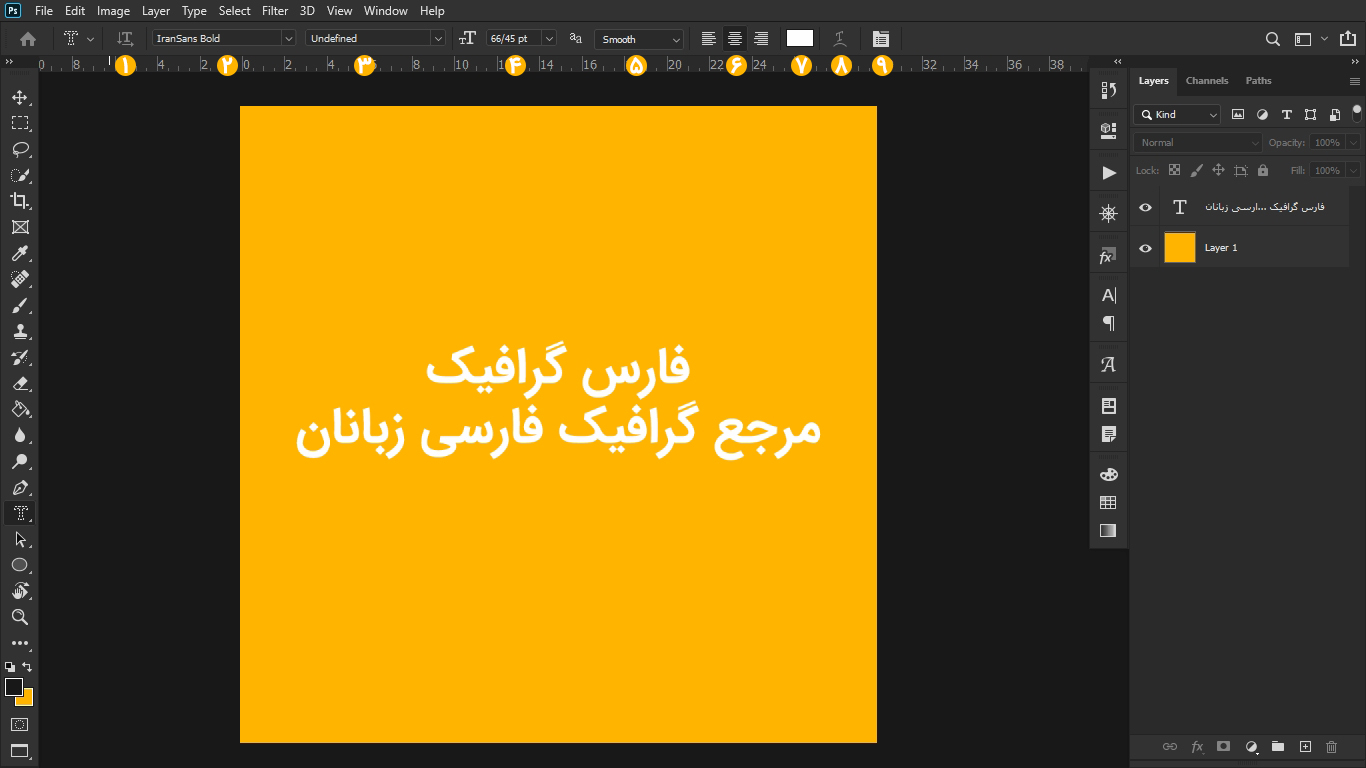- تاریخ:
- نویسنده: : SAEED7
درود بر شما کاربران گرامی وبسایت فارس گرافیک، با مطلب ” آموزش ابزار Type Tool در فتوشاپ ” در خدمت شما ارجمندان هستیم.
ابزارهای موجود در Type Tool
- Horizontal Type Tool
- Vertical Type Tool
- Vertical Type Mask Tool
- Horizontal Type Mask Tool
راه های انتخاب Type Tool
استفاده از ابزار Type Tool در جعبه ابزار فتوشاپ (Tool Box)
استفاده از کلید میانبر T در محیط فتوشاپ
آموزش ابزار Horizontal Type Tool
با استفاده از ابزار Horizontal Type Tool در فتوشاپ ، می توانیم متن خود را به شکل عادی (افقی) بنویسیم.
تنظیمات ابزار Horizontal Type Tool در Option Bar
- Toggle Text orientation: می توانیم نوشته را از حالت افقی به عمودی یا از عمودی به افقی در آوریم.
- منوی بازشونده ی بعدی، برای تعیین فونت است.
- در منوی بعدی می توانیم Style را تنظیم کنیم. مثلا Bold, Italic,….
- در منوی بعدی می توانیم، اندازه را تنظیم کنیم.
- آیکن بعدی نیز برای تنظیم سطح روی نوشته است که می تواند به صورت صاف، تیز، دندانه دندانه و…باشد.
- 3 آیکون بعدی، برای تنظیم Align متنی است که می خواهیم بنویسیم. نوشته، می تواند چپ چین، وسط چین، راست چین باشد.
- در قسمت بعدی، با کلیک بر روی رنگ، می توانیم رنگ متن را تنظیم کنیم.
- آیکن بعدی برای این است که متن را به شکل Warp درآوریم. که همانند استفاده از Edit->Transform->Warp است.
- آیکن بعدی هم پنل Character را باز می کند.
آموزش ابزار Vertical Type Tool
با استفاده از ابزار Vertical Type Tool در فتوشاپ ، می توانیم متن خود را به شکل عادی (عمودی) بنویسیم.
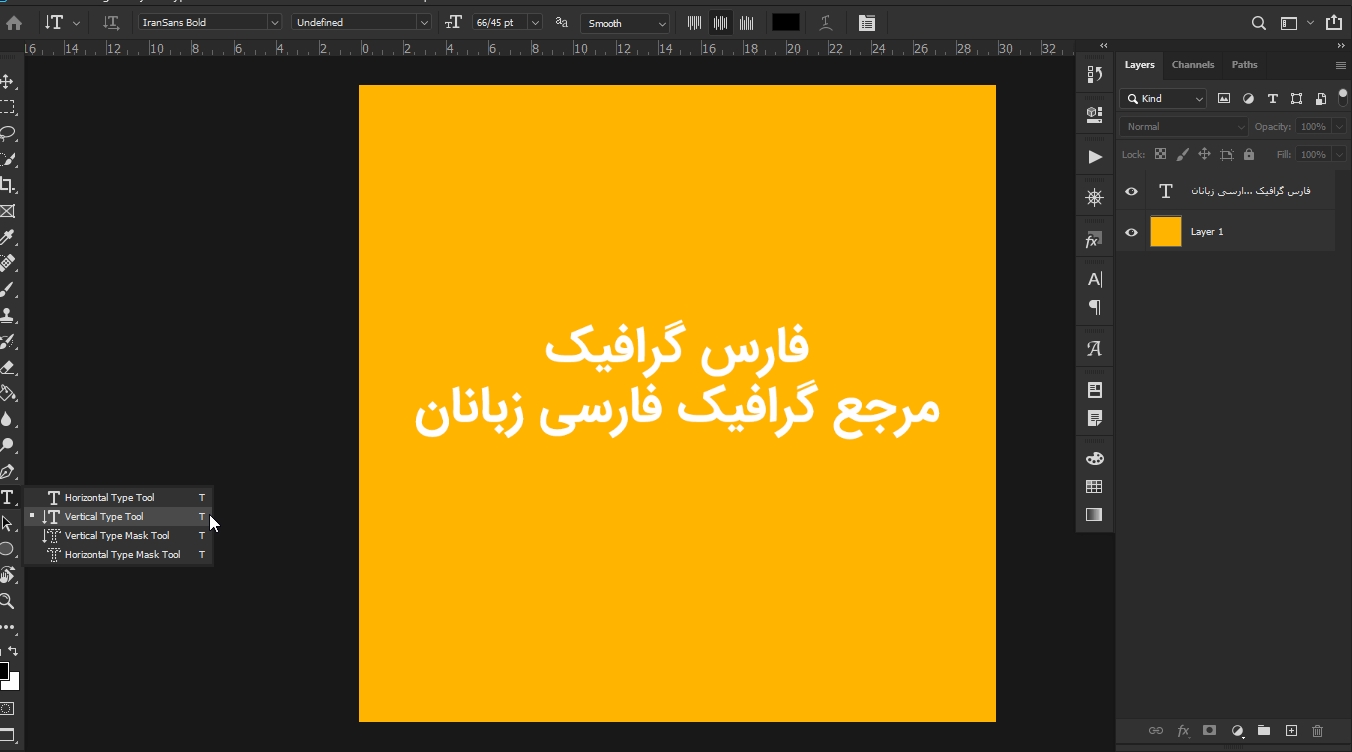
- Toggle Text orientation: می توانیم نوشته را از حالت افقی به عمودی یا از عمودی به افقی در آوریم.
- منوی بازشونده ی بعدی، برای تعیین فونت است.
- در منوی بعدی می توانیم Style را تنظیم کنیم. مثلا Bold, Italic,….
- در منوی بعدی می توانیم، اندازه را تنظیم کنیم.
- آیکن بعدی نیز برای تنظیم سطح روی نوشته است که می تواند به صورت صاف، تیز، دندانه دندانه و…باشد.
- 3 آیکون بعدی، برای تنظیم Align متنی است که می خواهیم بنویسیم. نوشته، می تواند بالا چین، وسط چین، پایین چین باشد.
- در قسمت بعدی، با کلیک بر روی رنگ، می توانیم رنگ متن را تنظیم کنیم.
- آیکن بعدی برای این است که متن را به شکل Warp درآوریم. که همانند استفاده از Edit->Transform->Warp است.
- آیکن بعدی هم پنل Character را باز می کند.
آموزش ابزار Vertical Type Mask Tool
با استفاده از ابزار Vertical Type Mask Tool در فتوشاپ ، می توانیم یک متن را بنویسیم، و به محض اینکه کلید Enter سمت چپ را فشار دهیم، نوشته به انتخاب تبدیل می شود.
فرق ابزار Vertical Type Mask Tool، با ابزار Horizontal Type Mask Tool، این است که این ابزار به صورت عمودی می نویسد. در حالی که ابزار Horizontal Type Mask Tool به صورت افقی می نویسد.
تنظیمات ابزار Vertical Type Mask Tool در Option Bar
- Toggle Text orientation: می توانیم نوشته را از حالت افقی به عمودی یا از عمودی به افقی در آوریم.
- منوی بازشونده ی بعدی، برای تعیین فونت است.
- در منوی بعدی می توانیم Style را تنظیم کنیم. مثلا Bold, Italic,….
- در منوی بعدی می توانیم، اندازه را تنظیم کنیم.
- آیکن بعدی نیز برای تنظیم سطح روی نوشته است که می تواند به صورت صاف، تیز، دندانه دندانه و…باشد.
- 3 آیکون بعدی، برای تنظیم Align متنی است که می خواهیم بنویسیم. نوشته، می تواند بالا چین، وسط چین، پایین چین به چپ باشد.
- در قسمت بعدی، با کلیک بر روی رنگ، می توانیم رنگ متن را تنظیم کنیم.
- آیکن بعدی برای این است که متن را به شکل Warp درآوریم. که همانند استفاده از Edit->Transform->Warp است.
- آیکن بعدی هم پنل Character را باز می کند.
آموزش ابزار Horizontal Type Mask Tool
با استفاده از ابزار Horizontal Type Mask Tool در فتوشاپ ، می توانیم یک متن را بنویسیم، و به محض اینکه کلید Enter سمت چپ را فشار دهیم، نوشته به انتخاب تبدیل می شود.
تنظیمات ابزار Horizontal Type Mask Tool در Option Bar
- Toggle Text orientation: می توانیم نوشته را از حالت افقی به عمودی یا از عمودی به افقی در آوریم.
- منوی بازشونده ی بعدی، برای تعیین فونت است.
- در منوی بعدی می توانیم Style را تنظیم کنیم. مثلا Bold, Italic,….
- در منوی بعدی می توانیم، اندازه را تنظیم کنیم.
- آیکن بعدی نیز برای تنظیم سطح روی نوشته است که می تواند به صورت صاف، تیز، دندانه دندانه و…باشد.
- 3 آیکون بعدی، برای تنظیم Align متنی است که می خواهیم بنویسیم. نوشته، می تواند چپ چین، وسط چین، راست چین باشد.
- در قسمت بعدی، با کلیک بر روی رنگ، می توانیم رنگ متن را تنظیم کنیم.
- آیکن بعدی برای این است که متن را به شکل Warp درآوریم. که همانند استفاده از Edit->Transform->Warp است.
- آیکن بعدی هم پنل Character را باز می کند.
مشاهده دیگر آموزش های فتوشاپ وبسایت فارس گرافیک